在三星S9上拍摄屏幕截图可能是一个非常有用的功能,使您可以捕获和共享从模因到重要信息的任何内容,只需轻按一下即可。如果您是这款智能手机的新手或只是想增强屏幕截图技能,那么您来了。该综合指南将带您浏览各种方法,以捕获三星S9上的屏幕截图,以及有效管理屏幕截图的技巧和技巧。
为什么屏幕截图是必不可少的在我们的数字时代,屏幕截图具有多种目的。它们可用于各种原因,包括:
共享信息:无论是一个有趣的模因还是要发送给朋友的文章,屏幕截图都可以轻松共享。文档:在线收据或关键文档的屏幕截图有助于保留记录而无需使设备混乱。了解如何在三星S9上进行屏幕截图不仅可以增强您的移动体验,还可以节省您的时间和精力。
在三星S9上进行屏幕截图的不同方法三星S9提供了几种方便的截图方法,以确保有一种适合每个用户偏好的方法。让我们详细探讨每种方法。
方法1:使用硬件按钮捕获三星S9上屏幕截图的最简单方法之一是使用物理硬件按钮。此方法快速且直接。
步骤:导航到您要捕获的屏幕。按住减少音量按钮和力量同时按钮。您将在屏幕上看到短暂的闪光灯,并出现通知,表明已拍摄了屏幕截图。使用硬件按钮的提示:确保您同时按两个按钮以获得最佳结果。要谨慎不要握住按钮太长,否则您可能会意外关闭电源或重新启动设备。方法2:手掌滑动手势三星S9允许用户使用手掌滑动手势进行屏幕截图,从而提供了按钮组合的替代方案。对于那些喜欢更流畅的方法的人来说,这种方法特别方便。
使手掌滑动:在使用此功能之前,请确保已启用其。
去设置应用程序。点击高级功能。选择运动和手势。打开手掌滑动以捕获。捕获屏幕截图的步骤:将手掌的侧面放在屏幕的左侧或右边缘。将您的手掌滑过示例向另一侧。您应该看到一个指示成功的屏幕截图的闪光灯。手掌滑动的优势:这是捕获内容的快速而直观的方式。您不必担心按下按钮,对于某些用户来说,这可能更容易。方法3:Bixby语音命令对于那些喜欢免提方法的人来说,使用Bixby语音是捕获三星S9上屏幕截图的另一种选择。
步骤:确保设备上设置Bixby语音。说“嗨,比克斯比”,然后是“屏幕截图”。Bixby将立即为您捕获屏幕。使用Bixby语音的好处:它允许您在不中断所做的事情的情况下进行多任务。对于可能在物理按钮上遇到困难的用户来说,这是一个绝佳的选择。方法4:使用助手菜单助手菜单是三星S9上的另一个方便功能,它使屏幕截图变得简单,尤其是对于有可访问性需求的人。
如何启用助手菜单:打开设置应用程序。点击可访问性。选择相互作用和敏捷。使能够助手菜单。进行屏幕截图的步骤:屏幕上将出现一个小的浮动图标。点击助手菜单图标。选择屏幕截图从菜单选项中。为什么使用助手菜单?这是可访问性的绝佳选择,提供了一种简便的方式来浏览手机。非常适合可能会发现按钮组合具有挑战性的电机困难的用户。在哪里可以找到您的屏幕截图屏幕截图后,您可能想知道在哪里可以找到它。三星自动将屏幕截图保存在特定文件夹中,以便于访问。
访问您的屏幕截图:打开画廊应用程序。向下滚动以找到屏幕截图专辑。在这里,您的所有捕获的屏幕截图将被组织起来并准备观看。使用文件管理器的替代方法:如果您希望使用文件管理器访问您的屏幕截图,则是:
打开我的文件应用程序通常在您的设备上预安装。点击内部存储。打开标记的文件夹图片。您应该看到一个名为的文件夹屏幕截图。编辑和分享您的屏幕截图捕获屏幕截图后,您可能需要编辑或共享它们。三星S9提供内置工具,以使此过程更容易。
编辑屏幕截图捕获屏幕截图后,您将收到一份通知,其中包含可以立即查看,编辑或共享的选项。
轻敲看法关于通知。您将在预览屏幕中打开图像。使用编辑工具,例如绘图,裁剪或添加文本,可以从底部的工具栏访问。分享您的屏幕截图共享您的屏幕截图很简单:
屏幕截图后,点击分享预览工具栏的选项。选择您的首选共享方法(WhatsApp,电子邮件等)。选择联系人或输入电子邮件,然后发送。有效管理屏幕截图的提示为了确保您的屏幕截图保持井井有条且易于查找,请考虑以下提示:
定期删除未使用的屏幕截图屏幕截图可以迅速积累,从而导致混乱。养成习惯,以定期审查和删除任何过时或不必要的图像。
将屏幕截图组织到文件夹中对于更好的组织,您可以将屏幕截图分类为画廊应用程序中的特定文件夹,例如“工作”或“个人”。
利用云存储为了防止丢失重要的屏幕截图,请考虑使用Google Drive或Samsung Cloud等云存储服务。只需上传重要的屏幕截图即可轻松从任何设备访问。
结论知道如何在三星S9上拍摄屏幕截图可以显着增强您的移动体验。无论您喜欢物理按钮,手势,语音命令还是助手菜单,都有一种方法可以快速轻松地捕获所需的东西。通过掌握这些技术,有效地管理屏幕截图并利用编辑和共享功能,您可以简化您的数字生活。开始在您的三星S9上自信和轻松地捕捉回忆,重要信息以及更多!
现在,您已经配备了制作屏幕截图的所有基本方法和技巧,您可以充分利用此功能强大的功能。深入无缝共享和文档的世界,并从未有过三星S9享受您的三星S9!
在我的三星S9上拍摄屏幕截图的不同方法是什么?可以在您的三星S9上进行屏幕截图,可以多种方式完成,从而取决于您的偏好。最常见的方法是使用硬件按钮:只需同时按“音量下调”按钮和电源按钮。握住这些按钮片刻,直到看到闪光灯或听到快门声音,表明已捕获了屏幕截图。
另一个方便的方法是使用手掌滑动手势。要启用此选项,请转到“设置”>“高级功能”>“动议和手势”,然后在“手掌滑动以捕获”上切换。激活后,您可以在屏幕上滑动手掌的边缘以进行屏幕截图。如果您的手已经忙于其他任务,此方法特别有用。
如何在三星S9上查看和编辑屏幕截图?屏幕截图后,查看它很容易。您可以在画廊应用程序中找到捕获的图像。只需打开画廊,您就会看到一个名为“屏幕截图”的文件夹,其中包含您最近的所有屏幕截图。这个专用的文件夹使您可以简单地找到和查看您的屏幕截图,而无需筛选所有其他照片。
要编辑屏幕截图,请在图库应用程序中打开图像,然后点击通常由铅笔或类似符号表示的编辑图标。这将为您提供各种编辑工具,例如裁剪,添加文本或应用过滤器。进行所需的更改后,您可以保存编辑版本或直接从应用程序共享。
我可以在三星S9上拍摄滚动屏幕截图吗?是的,三星S9支持滚动屏幕截图,这对于捕获长页或冗长的对话特别有用。要进行滚动屏幕截图,请首先使用硬件按钮或手掌滑动手势捕获常规屏幕截图。捕获后,工具栏将出现在屏幕底部,显示一个标有“滚动捕获”的选项。
通过选择“滚动捕获”,屏幕将开始自动向下滚动页面,连续进行多个屏幕截图,直到到达页面的结尾为止。您可以随时通过敲击屏幕来停止滚动。完成后,滚动屏幕截图将自动保存在屏幕截图文件夹中。
拍摄后,如何立即分享屏幕截图?三星S9之后,立即共享屏幕截图是快速,方便的功能。一旦您使用任何方法捕获屏幕截图,小工具栏就会出现在屏幕底部。该工具栏包括各种选项,包括共享,编辑或删除屏幕截图。
要共享您的屏幕截图,只需点击共享图标(通常描绘为三个连接的点或行),这将促使您选择要共享的应用程序,例如消息,电子邮件或社交媒体平台。选择所需的应用程序后,您可以选择收件人并无缝发送屏幕截图。
如果我的屏幕截图不节省三星S9,该怎么办?如果您的屏幕截图没有保存,则可能是由于一些原因。首先,确保您的设备上有足够的存储空间。低存储可以防止保存新文件,包括屏幕截图。您可以通过转到设置>设备护理>存储来检查存储。如有必要,请删除一些不必要的文件或应用程序以释放空间。
另一个原因可能是软件故障。重新启动设备通常可以解决可能导致此问题的小错误。如果问题持续存在,请考虑在设置>“软件更新”>“下载并安装”中检查系统更新。保持设备的更新可以修复错误并提高性能,从而确保您的屏幕截图正确保存。
三星S9上的屏幕截图的大小或内容是否有限制?尽管屏幕截图的大小没有严格的限制,但设备上可用存储的量最终决定了您可以拍摄多少屏幕截图。屏幕截图通常会占用适度的空间,因此,除非您的手机几乎完整,否则您可能不会遇到任何问题。但是,如果您经常捕获大型屏幕,例如网页或冗长的消息,请考虑定期审查和删除较旧的屏幕截图以更有效地管理存储。
关于内容,请记住,敏感信息可能会无意中被捕获。在共享屏幕截图之前,请务必查看屏幕截图,尤其是在包含个人数据,密码或私人消息的情况下。保持对内容的认识可确保您的隐私在与他人共享屏幕截图时受到保护。